Cách thay đổi màu nền trên Instagram Story thật dễ dàng
Instagram Story là một nền tảng tuyệt vời để chia sẻ cuộc sống hàng ngày của bạn. Nếu bạn muốn tạo giao diện tối giản, tùy chỉnh màu nền là cách lý tưởng để nâng tầm câu chuyện của bạn. Trong trình chỉnh sửa Story, Instagram cung cấp các công cụ tích hợp cho phép bạn áp dụng màu đơn sắc. Trong bài đăng này, chúng tôi sẽ chỉ cho bạn cách thay đổi màu nền trên Instagram Story sử dụng nhiều phương pháp. Điều này giúp bạn có sự linh hoạt để thể hiện bản thân một cách sáng tạo!

NỘI DUNG TRANG
Phần 1. Cách thay đổi màu nền trên Instagram Story thành một màu đồng nhất
Instagram Story cho phép bạn tạo hình ảnh cá nhân bằng cách thay đổi màu nền thành một sắc thái đồng nhất. Nền đồng nhất mới thay thế có thể được sử dụng như một khung vẽ trống, cho phép bạn thử nghiệm với văn bản và nhãn dán.
Sau đây là cách thay đổi màu nền của Instagram Story thành một màu đồng nhất:
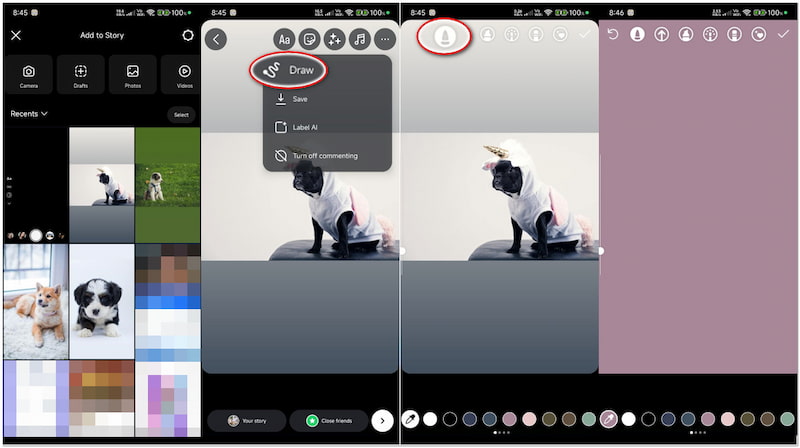
Bước 1. Trên trang chủ Instagram, vuốt sang phải để mở CÂU CHUYỆN máy ảnh. Sau bước này, bạn sẽ cần vuốt lên để truy cập ảnh từ thư viện của mình.
Bước 2. Chọn hình ảnh từ thư viện hoặc chạm vào nút Camera để chụp. Tiến hành đến ngăn điều hướng phía trên bên phải và chạm vào Ba chấm cái nút.
Bước 3. Chạm vào Vẽ tranh tùy chọn từ phần lựa chọn để truy cập các công cụ vẽ. Chọn tùy chọn đầu tiên và chạm vào màu bạn muốn cho nền của mình.
Bước 4. Ở giai đoạn này, chạm và giữ bất kỳ đâu trên màn hình trong vài giây. Toàn bộ nền sẽ chuyển sang màu đồng nhất mà bạn đã chọn.
Tiền boa: Sử dụng các công cụ có sẵn trong trình soạn thảo để thêm nhạc vào Instagram Story hoặc các yếu tố khác.
Đó là cách làm cho nền một màu trên IG Story. Phương pháp này chỉ hiệu quả khi tạo story bằng ảnh tải lên từ thư viện. Trong khi đó, việc thay đổi màu nền mà không che phủ toàn bộ hình ảnh đòi hỏi những giải pháp sáng tạo.
Phần 2. Cách thay đổi màu sắc của Story trên Instagram khi đăng hoặc đăng lại
Tùy chọn 1. Tô màu cho hình ảnh và nền
Tùy chọn này áp dụng lớp phủ màu trong suốt trên toàn bộ hình ảnh, tạo ra vẻ ngoài nghệ thuật. Sử dụng bút đánh dấu có đầu rộng, bạn có thể tô màu cho cả hình ảnh và nền. Phương pháp này sẽ thay đổi màu sắc của câu chuyện trong khi vẫn có thể nhìn thấy ảnh của bạn.
Sau đây là cách thay đổi màu ảnh nền trên Instagram Story:
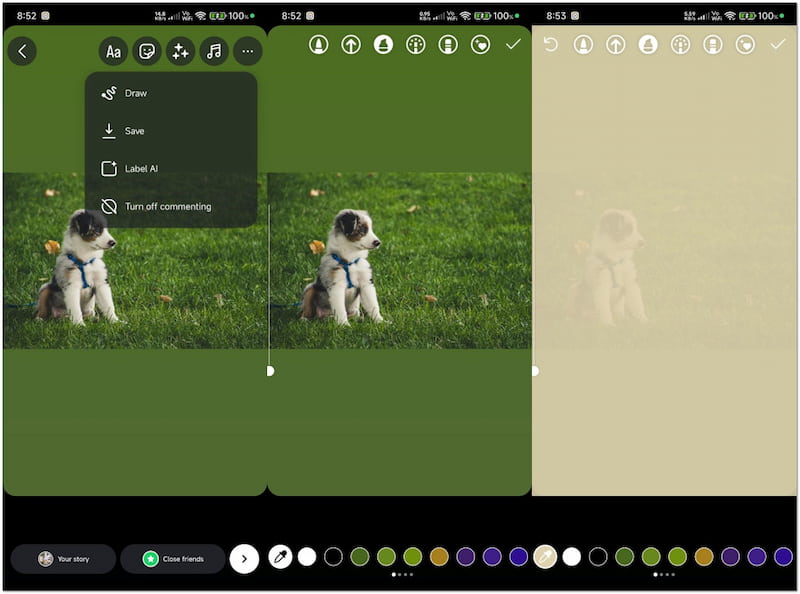
Bước 1. Trong ngăn điều hướng phía trên bên phải, chạm vào Ba chấm cái nút.
Bước 2. Nhấn vào tùy chọn Vẽ và chọn tùy chọn thứ ba (Bút đánh dấu có đầu rộng).
Bước 3. Chọn một màu từ bảng màu ở phía dưới màn hình.
Bước 4. Chạm và giữ bất kỳ vị trí nào trên màn hình để áp dụng lớp phủ trong suốt.
Ghi chú: Mặc dù nó có thể tạo ra vẻ ngoài nghệ thuật, nhưng khả năng hiển thị hình ảnh của bạn sẽ bị giảm. Nó có thể che khuất các chi tiết nhỏ hơn của hình ảnh, khiến việc tập trung vào chủ thể trở nên khó khăn hơn.
Tùy chọn 2. Tự vẽ
Tùy chọn này cho phép bạn tạo một khung độc đáo hoặc thành phần sáng tạo trong Instagram Story của mình. Các cạnh rách và cảm giác nghệ thuật của công cụ này hoàn hảo cho các bài đăng trang trí hoặc vui tươi. Ngoài ra, bạn có thể xếp nhiều lớp màu để tạo hiệu ứng sống động cho ảnh của mình.
Sau đây là cách thay đổi màu nền của IG Story:
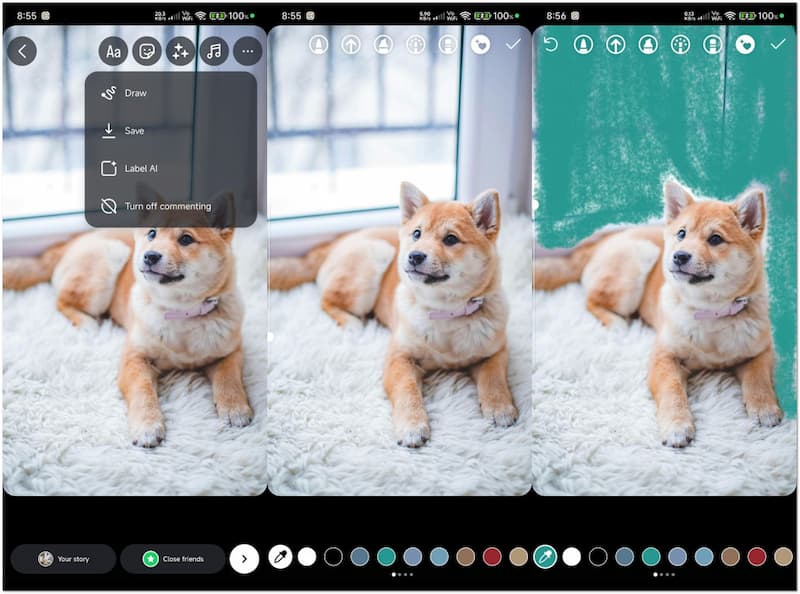
Bước 1. Trong trình chỉnh sửa Câu chuyện với ảnh bạn đã chọn, hãy truy cập Vẽ tranh dụng cụ.
Bước 2. Chọn tùy chọn cuối cùng từ các công cụ (Vẽ tròn bằng cọ hình trái tim).
Bước 3. Sử dụng Eyedropper để so màu với ảnh của bạn hoặc chạm vào bảng màu.
Bước 4. Dùng ngón tay vẽ xung quanh các cạnh của ảnh để tạo đường viền.
Ghi chú: Phương pháp này mang lại sự sáng tạo, lý tưởng để thêm phong cách cho hình ảnh của bạn. Tuy nhiên, vẽ tay đòi hỏi sự chính xác và kết quả có thể trông lộn xộn nếu không luyện tập.
Lựa chọn 3. Quên đi những hình vuông nhàm chán
Tùy chọn này bao gồm việc tô đầy toàn bộ màn hình bằng bất kỳ màu nào bạn thích. Khi đã phủ kín hoàn toàn, bạn có thể sử dụng công cụ tẩy để hiển thị các phần của hình ảnh theo hình dạng tùy chỉnh. Tùy chọn này hoạt động tốt nhất khi chia sẻ bài đăng hoặc Câu chuyện mà bạn đã được gắn thẻ.
Sau đây là cách thay đổi màu nền của Instagram Story:
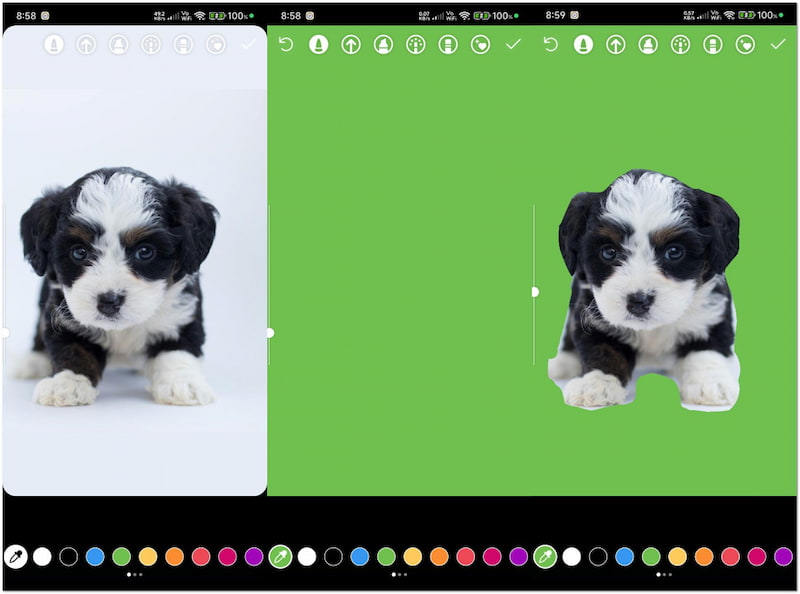
Bước 1. Chèn ảnh của bạn vào trình chỉnh sửa Câu chuyện và chuyển sang Vẽ tranh dụng cụ.
Bước 2. Chọn tùy chọn đầu tiên từ các công cụ vẽ (Bàn chải đặc).
Bước 3. Chạm và giữ màn hình để tô toàn bộ hình ảnh bằng một màu đồng nhất.
Bước 4. Chọn tùy chọn thứ hai từ cuối cùng trong các công cụ vẽ (Cục tẩy).
Bước 5. Sử dụng công cụ để loại bỏ một số phần màu để lộ hình ảnh bên dưới.
Ghi chú: Phương pháp này đòi hỏi nhiều công sức hơn so với các phương pháp trước. Các nét tẩy cần phải được thực hiện cẩn thận để đảm bảo vẻ ngoài được trau chuốt, và nếu có lỗi thì phải làm lại toàn bộ quy trình.
Nếu bạn có thêm thời gian, hãy xem phần này để biết cách đăng Reel trên Instagram Story.
Phần 3. THƯỞNG: Một công cụ thay đổi màu nền trực tuyến tuyệt vời
Instagram Story cung cấp một nền tảng tuyệt vời cho sự sáng tạo, cho phép bạn thử nghiệm với màu nền và công cụ vẽ. Tuy nhiên, tất cả các phương pháp tùy chỉnh nền đều thiếu độ chính xác và linh hoạt. Nếu bạn muốn kiểm soát sáng tạo cao hơn, hãy chuyển sang các công cụ thay thế như Vidmore Background Remover Online là những gì bạn cần.
Công cụ này sử dụng công nghệ AI để xóa hình ảnh nền theo cách chính xác và tự động. Vidmore Background Remover Online có thể phát hiện chủ thể và tách nền ngay lập tức. Nó đảm bảo cắt sạch, giữ nguyên các cạnh sắc nét và chi tiết tốt. Tuyệt vời nhất là nó cung cấp tùy chọn thay đổi nền bằng màu sắc hoặc tải lên hình ảnh tùy chỉnh.
Vidmore Background Remover Online có thể làm gì cho bạn:
• Thay thế hình ảnh BG bằng hình ảnh màu hoặc hình ảnh tùy chỉnh.
• Xóa toàn bộ hình ảnh nền, chỉ để lại chủ thể.
• Hỗ trợ định dạng JPG/JPEG và PNG với kích thước lên tới 3000×3000 px.
• Đi kèm các công cụ bổ sung để cắt, lật, thay đổi kích thước và xoay.
Sau đây là cách thay đổi màu nền trên Instagram Story thay thế:
Bước 1. Tới gần Vidmore Background Remover Online bằng cách truy cập vào trang web chính thức của nó.
Bước 2. Trên trang chủ của Vidmore, hãy nhấp vào Tải lên hình ảnh nút để chèn hình ảnh.
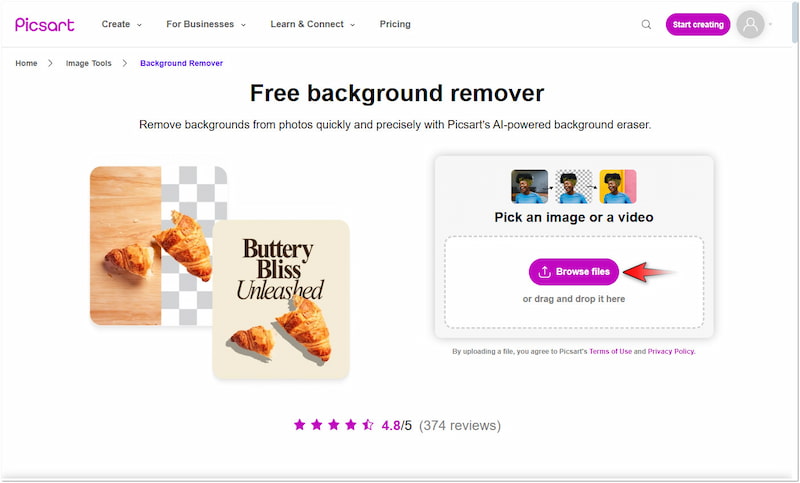
Bước 3. Sau khi hình ảnh đã được thêm vào, quá trình xóa nền sẽ bắt đầu.
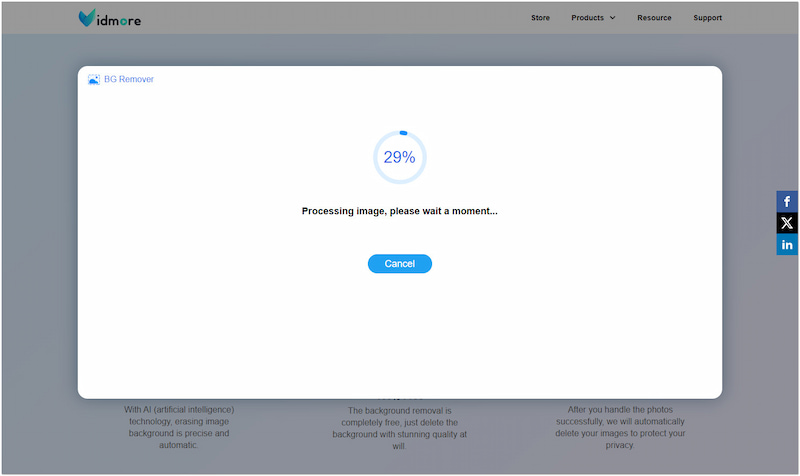
Bước 4. Sử dụng các công cụ Giữ và Xóa trong Tinh chỉnh cạnh phần để tinh chỉnh các cạnh.
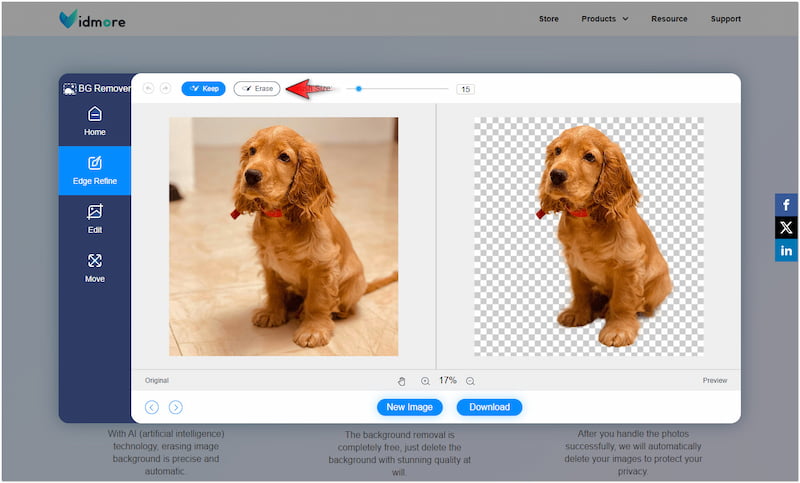
Bước 5. Chuyển sang Biên tập phần thay đổi hình nền bằng màu sắc hoặc hình ảnh tùy chỉnh.
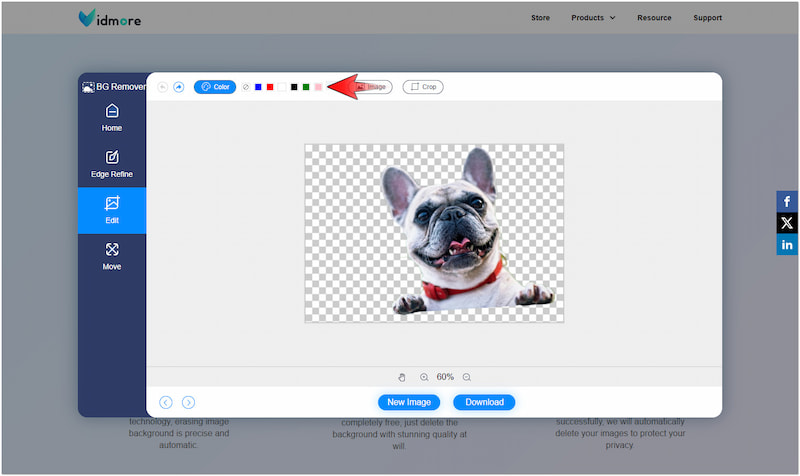
Bước 6. Khi bạn đã hài lòng với kết quả, hãy nhấp vào Tải xuống nút để lưu hình ảnh.
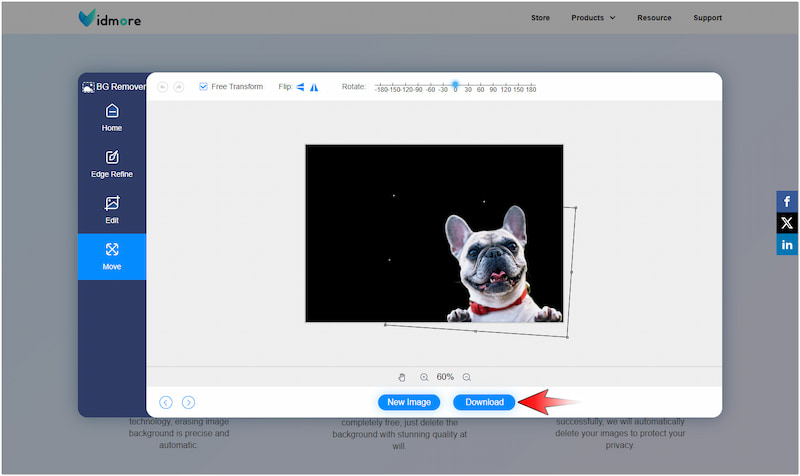
Vidmore Background Remover Online cung cấp khả năng cắt ghép và tùy chỉnh chính xác mà các công cụ của IG Story không thể đạt được. Công cụ thay đổi hình nền AI cho phép bạn thay thế nền mà không ảnh hưởng đến hình ảnh chủ thể.
Phần kết luận
Biết cách thay đổi màu nền trên Instagram Story cho phép bạn làm cho nội dung của mình trở nên độc đáo. Bạn có thể sử dụng các phương pháp đã thảo luận trước đó để tùy chỉnh Instagram Story của mình. Tuy nhiên, không có công cụ đặc biệt nào để thay thế màu nền của ảnh. Nếu bạn muốn tùy chỉnh thêm, hãy sử dụng Vidmore Background Remover. Công cụ linh hoạt này cho phép bạn cô lập chính xác chủ thể và thay thế nền bằng màu hoặc hình ảnh tùy chỉnh.


